Nastavenie farby indikátora upozornení na Android

- 4825
- 1385
- Stanislav Mora
Používatelia systému Android milujú tento operačný systém pre pohodlie a schopnosť nastaviť pre seba množstvo parametrov, ktoré je novo vyrobeným vlastníkom smartfónu prvou vecou.

Aby bolo možné používať mobilné zariadenie, aby bolo čo najpohodlnejšie, s výnimkou organizácie vlastného prostredia na pracovnej ploche a sťahovania potrebných aplikácií, mnohí inštalujú melódiu hovoru pre každú skupinu kontaktov alebo jednotlivých čísel na určenie predplatiteľa bez potreby potreby Pozrite sa do telefónu. A čo nastavenie farieb indikátora LED na oznámenie správ z vybraných aplikácií alebo dokonca jednotlivých kontaktov?
Moderné smartfóny sú vybavené LED svetlami, ktoré poskytujú ďalšie signály. Ako jeden z nástrojov systému oznamovania, indikátor čelného LED vytvára svetlo, opaľuje sa v hornej časti obrazovky zariadenia s určitou farbou, čím sa podáva podávanie správ o prijatej správe, zvonku, zmeškaní, spodnej časti batérie atď. D. Takmer na všetkých smartfónoch je indikátor svetla viacfarebný, ale existujú modely, ktoré nie sú obdarené touto výhodou. Niektoré zariadenia nastavením vám zároveň umožňujú priradiť farby s vybranými aplikáciami a pre tie, ktoré túto príležitosť nenaznačujú, je problém vyriešený prostredníctvom softvéru na tretie strany.
Farby indikátora a dekódovanie
Každá z farieb označuje určitú udalosť alebo podmienku telefónu, čo vám umožňuje vizuálne určiť, čo upozornenie dostalo. Rôzne modely mobilných zariadení zároveň podporujú svoju vlastnú farebnú paletu LED indikátora.
Farby indikátora zariadenia zvyčajne znamenajú:
- Červená - označuje hlboký výtok batérie (menej ako 10%), ak svetlo tiež bliká, to znamená kriticky nízku úroveň nabíjania (menej ako 4%).
- Oranžová, žltá - počas nabíjania prúdu znamená, že batéria je naplnená 10-90%.
- Zelená - označuje dostatočnú úroveň náboja vo výške viac ako 90%, zariadenie môže byť odstránené z nabíjania.
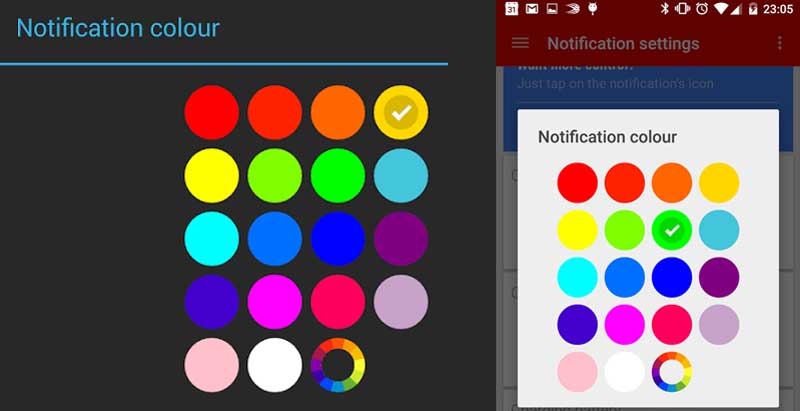
LED biele, modré a fialové kvety zvyčajne informujú vlastníka zariadenia o nových udalostiach (SMS, hovory, správy z okamžitých alebo iných aplikácií atď.). Blikajúci zelený indikátor môže tiež signalizovať správy a zmeškané výzvy.
Vstavaná indikácia telefónu LED môže podľahnúť nastaveniu, počas ktorého sú určité farby spojené s jednotlivými aplikáciami a rýchlosť a frekvencia blikania sa tiež upravia, ale často ukazovateľ svetla zariadenia je obmedzený iba na zapnutie a vypnutie , potom si stiahnuť špeciálny softvér.
Prečo nakonfigurovať indikátor LED
Nie je potrebné konfigurovať indikátor, ale zároveň nastavenie reakcie LED na vybrané udalosti umožňuje nielen sledovať správy a zmeškané hovory bez potreby aktivovať displej, ale tiež držať krok s tým, aký druh oznámenia prijal. Telefón môže byť v zvukovom režime, zatiaľ čo musíte sa len pozrieť na prístroj, aby ste sa dozvedeli viac o udalosti. Ak podľa vášho uváženia zmeníte farbu, určte, že typ upozornení bude jednoduchší.
Ako zmeniť farbu indikátora
Niektorí výrobcovia smartfónov založené na systéme Android poskytujú používateľom príležitosť zmeniť farbu indikátora pre rôzne upozornenia v nastaveniach zariadenia. Majitelia zariadení, ktoré neposkytujú konfiguráciu, musia na tento účel stiahnuť špeciálnu aplikáciu.
Zvážte, kde je indikácia zapnutá a ako zmeniť farbu indikátora oznamovania pomocou príkladu mobilných zariadení Honor a Huawei.
Povolenie LED indikácie:
- Prechádzame do nastavení zariadenia.
- Prechádzame do časti „Aplikácie a oznámenia“.
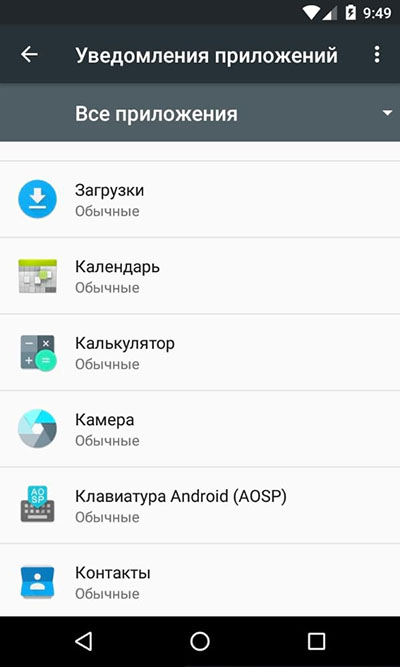
- Otvorte kartu „Upozornenia a stavový reťazec“ a aktivujte bod „Blikanie indikátora“, presuňte prepínač prepínača do aktívnej polohy.
Konfigurácia svetla ukazovateľa varovania od poslov:
- Spustíme aplikáciu a presunieme sa do jej nastavení, pre ktoré stlačíme tri body vpravo v hornej časti obrazovky a vyberieme zodpovedajúcu časť.
- Otvorte položku súvisiacu s upozorneniami a vykonajte nastavenie svetla v oznámeniach z rozhovorov a skupín. Po prijatí správ z aplikácie sa indikátor rozsvieti na vybranú farbu. Ak smartphone nepodporuje takúto farebnú schému, použije sa biela, priradená v predvolenom nastavení.
Tieto akcie sa budú musieť opakovať pre každú aplikáciu, z ktorej chcete prijímať signály o oznámeniach vo forme blikania indikátora s určitou farbou.
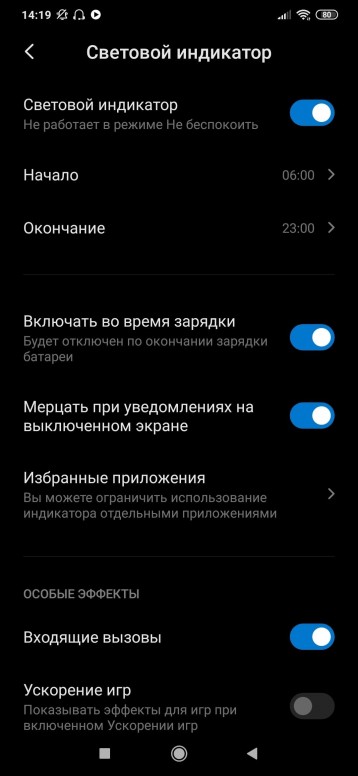
Na jednotlivých modeloch Xiaomi môžete tiež nakonfigurovať indikáciu pomocou bežných systémov systému:
- V nastaveniach smartfónu v bloku „Systém a zariadenia“ vyberte časť „navyše“.
- Kliknite na bod „Indikátor svetla“.
- Teraz si môžete zvoliť farbu indikátora ponuky pre upozornenia, správy a hovory.
- Stlačte každú z možností a vyberte požadovanú farbu.
Nastavenia indikátora LED v rôznych modeloch smartfónov sa môžu vôbec líšiť alebo chýbajú. Ak sa výrobca nestaral o ich zaradenie do ponuky, softvér od spoločnosti Google Play príde na záchranu. Zvážte, ako zmeniť farbu indikácie prostredníctvom populárnych nástrojov dostupných v oficiálnom obchode Android App Store.
Svetlo manažér
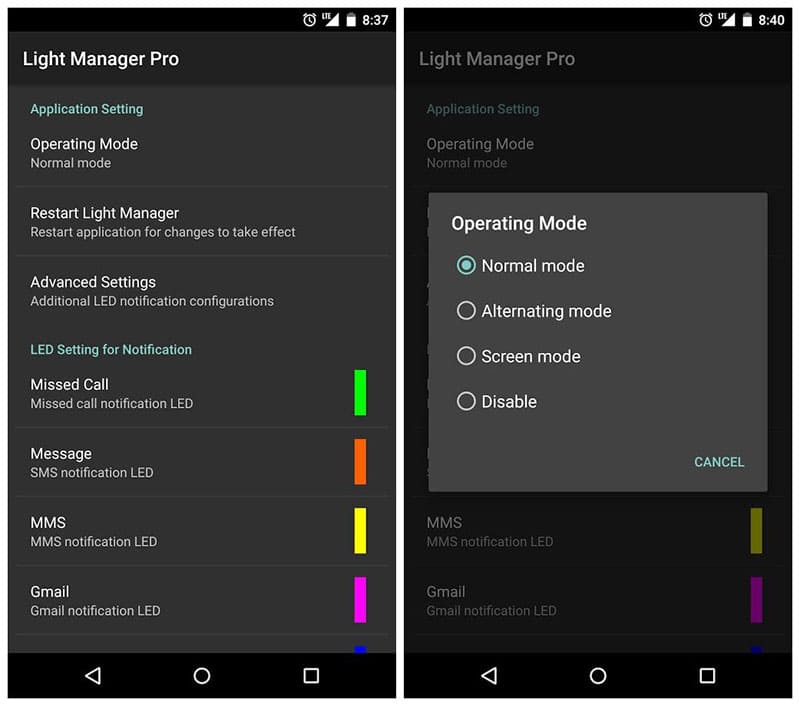
Príloha k zariadeniam pre Android, ktorá vám umožňuje ľahko nakonfigurovať prevádzku indikátora LED, pre ktoré bude potrebné poskytnúť softvér pre potrebné povolenia. Pri prvom spustení nástroja sa objaví žiadosť o prístup k varovaniu. Na konfiguráciu indikácie pomocou softvéru vykonávame nasledujúce kroky:
- Nainštalujte svetlo Manager zo spoločnosti Google Play štandardným spôsobom.
- Spustíme nástroj a keď žiadosť o prístup k vašim výstrahom kliknite na správu a potom označte príznak Light Manager Flag.
- Vrátime sa do rozhrania Utility, aby sme nakonfigurovali reakciu LED fondu.
- Všetky nastavenia sú rozdelené do kategórií, ktoré vám umožňujú zmeniť schému farby a blikania žiarovky pre ktorejkoľvek z vybraných udalostí v zozname. Posúvame sa nadol so zoznamom konfigurácie pre jednotlivé upozornenia. Ak farba nie je nastavená v blízkosti aplikácie, znamená to, že nie je naladená, nastavenie sa vykonáva stlačením.
Nástroj vám umožňuje zmeniť nastavenia indikátora LED pre rôzne udalosti:
- Zmeškané hovory, SMS.
- E -mailové upozornenia.
- Pripomienky kalendára.
- Facebook, Twitter, WhatsApp.
- Nízky nabíjanie batérie, kritický výtok.
- Spojenie nabíjačky.
- Nedostatok signálu.
- Zahrnutie prenosu údajov a ďalších udalostí.
Je ľahké použiť aplikáciu, jej jedinou nevýhodou je prítomnosť reklamných bannerov, eliminovaných nákupom Pro verzie v hodnote 1,49 dolárov.
Light Flow Pro
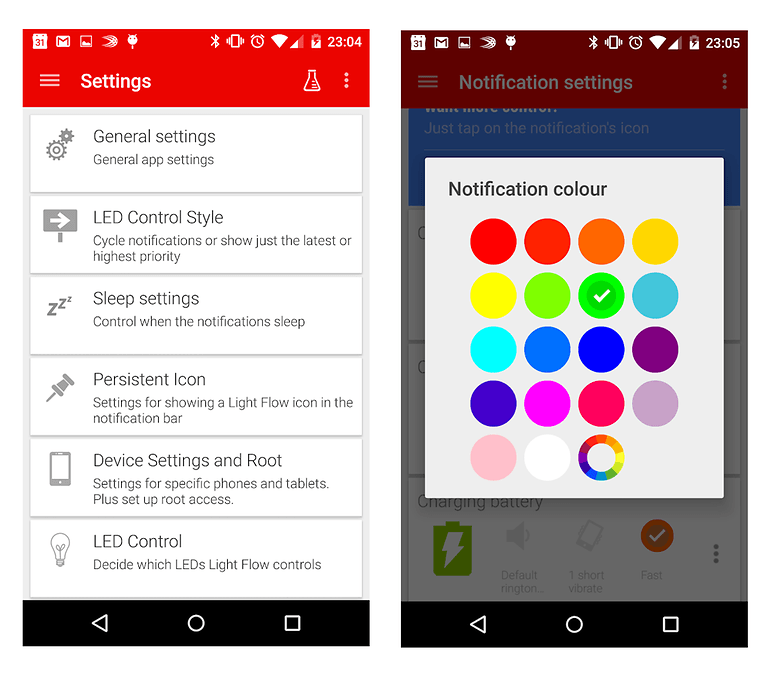
Ďalší dobrý nástroj, ktorý vám umožňuje zmeniť farby LED žiarovky pre systémové udalosti a oznámenia z rôznych aplikácií. Princíp softvéru je rovnaký ako v prípade vyššie uvedeného, ale na rozdiel od Light Manager existuje možnosť nakonfigurovať zvuk a vibrácie.
Vo verzii LITE LITE LITE je nastavenia k dispozícii iba pre hlavné funkcie, zatiaľ čo Light Flow Pro ponúka konfiguráciu až 600 aplikácií a udalostí so schopnosťou nastaviť postupnosť farebných upozornení. Utilitné rozhranie je jednoduché a jasné. Hlavná časť hlavnej ponuky „Oznámenie“ vám umožňuje nakonfigurovať rôzne typy oznámenia, v nej vo forme dlaždíc, existuje zoznam udalostí, ktorých konfigurácia je možná v aplikácii.
Na konfiguráciu indikátora vykonávame nasledujúce akcie:
- Nainštalujeme nástroj z trhu Google Play, spustíme a poskytujeme mu povolenie pri požadovaní prístupu k varovaniu.
- Vyberieme udalosti, na ktoré by mal indikátor LED reagovať, na ktoré voláme navigačný panel (hromada vľavo), a kliknite na tlačidlo „Nastavenie upozornení“. Kliknite na tlačidlo „+“ a obráťte sa na výber typov udalostí (špeciálne výstrahy, správy z aplikácií, systémové služby, kontakty). Keď stlačíte každý z bodov, otvorí sa zoznam aplikácií, kontaktov a systémových služieb - všimneme si tie, pre ktoré nakonfigurujeme reakciu indikátora.
- Označené objekty sú teraz k dispozícii v ponuke „Nastavenia upozornení“. Pohybujeme sa sem, aby sme nastavili možnosť farby, frekvencie a trvania blikania pre vybrané udalosti. Existuje tiež možnosť nastavenia typu vibrácií a zvukového alarmového signálu.
Funkčnosť toku svetla je pôsobivá, ale ako tvrdí vývojár softvéru, softvérové riešenie nie je vhodné pre všetky modely smartfónov, takže pre začiatočníkov je lepšie otestovať bezplatnú verziu Lite. Veľa závisí od funkcií konkrétneho zariadenia, to znamená, keď konfiguruje úlohu, počet farieb indikátora, možnosť jeho blikania, čas nepretržitej prevádzky atď. Hrá úlohu. D.
- « Správne nabíjanie IQOS a koľko by to malo stačiť
- Shareme - Ako používať túto aplikáciu na Xiaomi »

